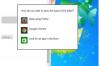Att lägga till rutnätslinjer i Microsoft Excel-diagram hjälper till att känna igen datavärden genom att göra det enklare att rada upp punkter på grafen med den nedre vänstra sidan av skalan. Större rutnätslinjer är djärvare linjer som särskiljer skalmilstolpar, till exempel steg om 5 eller 100, beroende på skalan på ditt diagram. Mindre rutnätslinjer fyller i luckorna med ljusare linjer och representerar mindre enheter, till exempel steg om 1. Excel låter dig lägga till stora och mindre rutnätslinjer samtidigt, som kan vara vertikala, horisontella eller båda.
Steg 1
Öppna ditt kalkylbladsdiagram i Microsoft Excel.
Dagens video
Steg 2
Klicka på diagrammet för att aktivera diagramverktygen högst upp i fönstret.
Steg 3
Klicka på fliken "Layout" i menygruppen Diagramverktyg.
Steg 4
Klicka på "Gridlines" från gruppen Axes. Peka på antingen "Primära horisontella rutnätslinjer" eller "Primära vertikala rutnätslinjer" och klicka på "Major & Minor Gridlines" för att lägga till antingen horisontella respektive vertikala linjer. För att lägga till vertikala och horisontella rutnätslinjer, utför proceduren för båda axlarna.